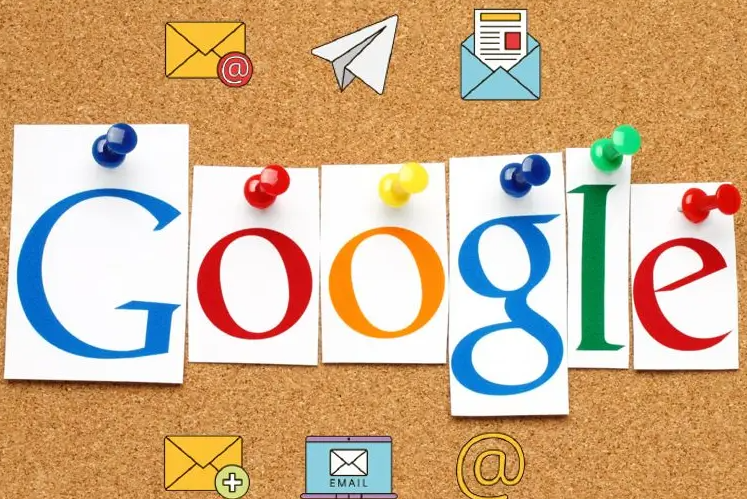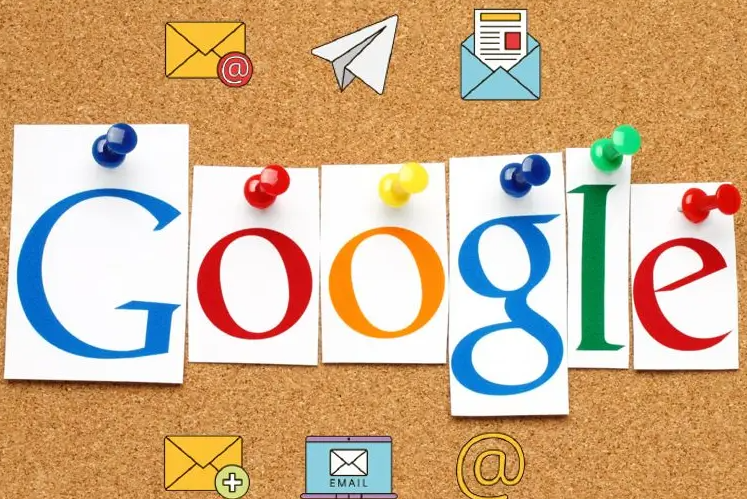
谷歌浏览器的页面加载速度优化
在浏览网页时,快速的页面加载速度不仅能提升用户体验,还能提高工作和学习效率。对于使用谷歌浏览器的用户来说,掌握一些优化页面加载速度的方法尤为重要。本文将详细介绍如何针对谷歌浏览器进行页面加载速度的优化,帮助您畅享更流畅的浏览体验。
一、清理浏览器缓存和历史记录
随着时间的推移,浏览器会积累大量的
缓存文件、Cookies以及浏览历史记录等数据。这些数据可能会占用磁盘空间,并且在加载网页时增加额外的处理时间。定期清理浏览器缓存和历史记录可以有效减少页面加载时间。
1. 打开谷歌浏览器,点击右上角的菜单按钮(三个竖点),选择“更多工具”,然后点击“清除浏览数据”。
2. 在弹出的对话框中,选择要清除的内容,通常包括“浏览历史记录”“Cookie 及其他网站数据”和“缓存的图片和文件”,还可以根据需要勾选其他选项。
3. 设置时间范围,一般可以选择“全部时间”以彻底清理所有相关数据。
4. 点击“清除数据”按钮,等待清理过程完成。
二、禁用不必要的扩展程序
过多的浏览器扩展程序可能会对页面加载速度产生负面影响。虽然某些扩展程序能提供便利功能,但并非所有扩展都是必需的。因此,建议禁用或删除那些不常用或对性能有影响的扩展。
1. 同样点击谷歌浏览器右上角的菜单按钮,选择“更多工具”,然后点击“扩展程序”。
2. 在扩展程序页面中,您可以看到已安装的所有扩展列表。仔细查看每个扩展的使用频率和必要性,对于那些很少使用或者不确定是否需要的扩展,可以将其停用。只需点击相应扩展右侧的开关按钮,使其变为灰色状态即为停用。如果确定某个扩展不再需要,可以点击“删除”按钮将其从浏览器中移除。
三、优化浏览器设置
调整浏览器的一些设置参数也可以在一定程度上加快页面加载速度。
1. 启用硬件加速:谷歌浏览器支持硬件加速功能,它可以利用计算机的图形处理器(GPU)来加速页面渲染过程。确保此功能已开启,可在浏览器地址栏输入“chrome://settings/”,然后在“外观”部分中找到“
硬件加速模式”选项,并勾选“在可用时使用硬件加速”。
2. 调整网络内容设置:点击菜单按钮,选择“设置”,然后在“隐私与安全”部分找到“网站设置”。在这里,您可以根据需要调整各种网络内容的权限设置,例如禁止弹出窗口、限制 JavaScript 执行等。不过要注意,过度限制某些功能可能会导致部分网页无法正常显示或功能异常,所以需要谨慎操作。
四、更新谷歌浏览器版本
谷歌浏览器的开发团队不断对其进行优化和改进,包括性能提升方面的更新。保持浏览器为最新版本可以确保您能够享受到最新的性能优化成果和安全补丁。
1. 通常情况下,谷歌浏览器会自动检查更新并在有可用更新时提示安装。如果您没有收到
自动更新提示,可以手动检查更新。点击浏览器右上角的菜单按钮,选择“帮助”,然后点击“关于 Google Chrome”。浏览器将自动检查是否有更新,如果有可用更新,会开始下载并安装,安装完成后可能需要重新启动浏览器才能生效。
通过以上几个简单而有效的步骤,您可以显著优化谷歌浏览器的页面加载速度,从而获得更加流畅、高效的浏览体验。无论是
清理缓存、禁用不必要的扩展程序、优化浏览器设置还是及时更新浏览器版本,这些方法都能在不同程度上为您的网页浏览提速。希望本文对您有所帮助,让您在使用谷歌浏览器时能够更加得心应手。